IdeaPad Y470系列笔记本摄像头发暗问题的处理方法
[10-20 18:28:36] 来源:http://www.67xuexi.com 电脑常识 阅读:85493次
故障现象:
在光线比较暗的环境中IdeaPad Y470笔记本的摄像头也跟着发暗、模糊不清。
原因分析:
这个问题主要和摄像头的设置亮度、分辨率设置有关。
解决方案:
对于这个问题,我们可以通过IdeaPad Y470 随机预装的YouCam软件来对摄像头进行设置。
注意:请将您机器中的所有聊天软件完全退出(如:QQ、YY等),再按照如下步骤操作。
步骤一:请您使用鼠标左键双击桌面上YouCam图标,打开YouCam主界面,如下图:
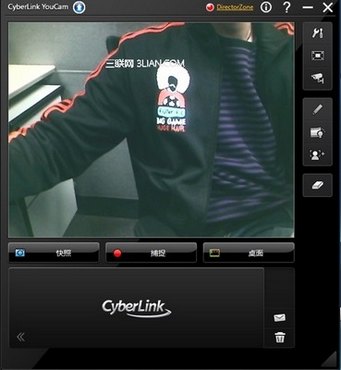
步骤二:请您使用鼠标左击YouCam主界面中的“图像增强”图标,并根据您的实际需要调整摄像头的亮度、对比度等参数,以达到提升摄像头显示效果的目的。如下图:
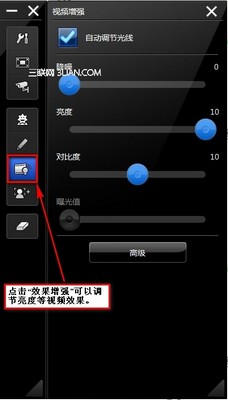
步骤三:若您觉得上述操作完成后依旧无法解决问题,请您使用鼠标左击YouCam主界面中的“偏好设置”图标,在弹出的窗口中找到“捕捉分辨率”项目,并使用鼠标左击“捕捉分辨率”项目下方的“640×480”项目,选择更高图像捕捉分辨率(分辨率越高,摄像头显示效果越好,同时反应速度越慢)。设置完成后使用鼠标左击“确定”即可,如下图:
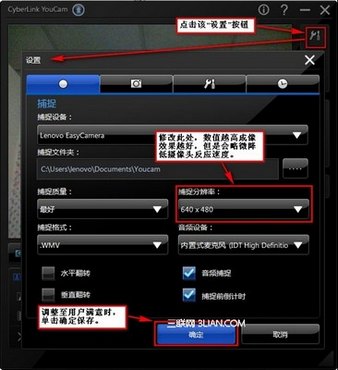
- IdeaPad Y470系列笔记本摄像头发暗问题的处理方法
- › IdeaPad S405在Win8系统中Intelligent Touchpad无法锁屏
- › IdeaCentre B5系列电脑按下主机电源主机不加电的处理方法
- › IdeaCentre B3系列机型启动或运行过程中有噪音
- › IdeaCentre B5系列电脑开机电源指示灯亮但无显示无报警声
- › IdeaCentre B5系列电脑按下主机电源开关后主机不加电的处理方法
- › IdeaCentre B5系列电脑无线连接中心的使用方法
- › IdeaPad G470系列笔记本显卡驱动无法安装怎么办
- › IdeaPad Y470机型运行游戏卡、涩、慢怎么办
- › IdeaCentreB520/B520e/B540/B545系统中播放任何声音文件都无声音
- › IdeaPad Y470机型运行游戏卡、涩、慢的处理方法
- › IdeaPad Y470系列笔记本摄像头发暗问题的处理方法
- › IdeaCentre B3系列电脑按下主机电源开关但无法开机怎么办